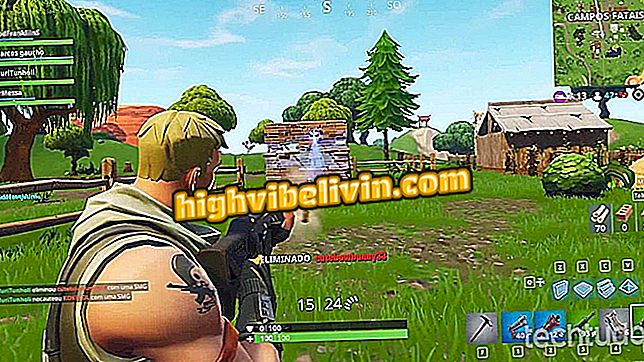Mencetak dokumen di Chromebook
Chromebook adalah komputer yang dibuat untuk bekerja sepanjang waktu terhubung, tetapi juga berfungsi untuk mencetak dokumen secara offline. Notebook dengan Chrome OS, bekerja dengan printer berbeda dibandingkan dengan Windows atau PC Mac.Itu karena sistem Google memprioritaskan peralatan terdaftar di Google Cloud Print, layanan pencetakan jarak jauh perusahaan yang memungkinkan Anda menggunakan printer jarak jauh Wi-Fi, terhubung ke cloud. Pelajari cara membuat salinan fisik file di Chromebook Anda.
Lihat cara memantau kinerja Chromebook Anda dan menghindari masalah

Siapkan printer nirkabel di Chromebook Anda
Langkah 1. Pertama-tama, Anda perlu menyiapkan printer di Google Cloud Print menggunakan komputer Windows atau Mac standar - lihat caranya;
Langkah 2. Setelah itu, pastikan Chromebook Anda mendapatkan akses ke printer. Di Chrome OS, akses pengaturan;

Buka pengaturan Chromebook Anda
Langkah 3. Gulir ke bagian bawah halaman dan akses pengaturan lanjutan;

Aktifkan pengaturan lanjutan
Langkah 4. Kelola Google Cloud Print Anda;
Aplikasi: Dapatkan tips terbaik dan berita terbaru di ponsel Anda

Kelola printer Anda
Langkah 5. Pastikan printer yang dikonfigurasikan pada Langkah 1 tersedia untuk digunakan;

Pastikan printer yang diinginkan muncul dalam daftar
Langkah 6. Jika tidak, harap diingat bahwa Anda harus menggunakan akun Google yang sama di Cloud Print dan Chromebook. Jika semuanya berfungsi dengan baik, buka dokumen apa saja untuk menguji dan mencetak dengan perintah Ctrl + P;

Cetak dokumen
Langkah 7. Pada layar cetak, klik "Ubah" di tujuan cetak;

Ganti printer
Langkah 8. Pilih printer Google Cloud Print Anda dan cetak dokumen secara normal.

Pilih printer cloud
Apa yang lebih baik: notebook, ultrabook, MacBook? Komentar pada.